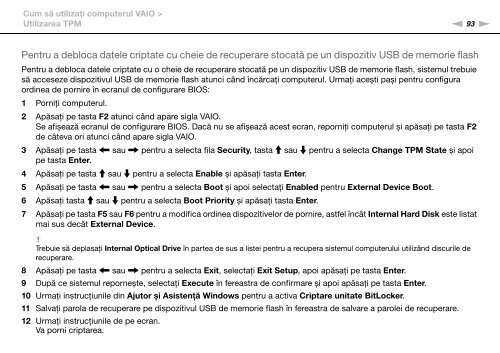Sony VPCZ11Z9R - VPCZ11Z9R Istruzioni per l'uso Rumeno
Sony VPCZ11Z9R - VPCZ11Z9R Istruzioni per l'uso Rumeno
Sony VPCZ11Z9R - VPCZ11Z9R Istruzioni per l'uso Rumeno
You also want an ePaper? Increase the reach of your titles
YUMPU automatically turns print PDFs into web optimized ePapers that Google loves.
Cum să utilizaţi computerul VAIO ><br />
Utilizarea TPM<br />
n 93<br />
N<br />
Pentru a debloca datele criptate cu cheie de recu<strong>per</strong>are stocată pe un dispozitiv USB de memorie flash<br />
Pentru a debloca datele criptate cu o cheie de recu<strong>per</strong>are stocată pe un dispozitiv USB de memorie flash, sistemul trebuie<br />
să acceseze dispozitivul USB de memorie flash atunci când încărcaţi computerul. Urmaţi acești pași pentru configura<br />
ordinea de pornire în ecranul de configurare BIOS:<br />
1 Porniţi computerul.<br />
2 Apăsaţi pe tasta F2 atunci când apare sigla VAIO.<br />
Se afișează ecranul de configurare BIOS. Dacă nu se afișează acest ecran, reporniţi computerul și apăsaţi pe tasta F2<br />
de câteva ori atunci când apare sigla VAIO.<br />
3 Apăsaţi pe tasta < sau , pentru a selecta fila Security, tasta M sau m pentru a selecta Change TPM State și apoi<br />
pe tasta Enter.<br />
4 Apăsaţi pe tasta M sau m pentru a selecta Enable și apăsaţi tasta Enter.<br />
5 Apăsaţi pe tasta < sau , pentru a selecta Boot și apoi selectaţi Enabled pentru External Device Boot.<br />
6 Apăsaţi tasta M sau m pentru a selecta Boot Priority și apăsaţi tasta Enter.<br />
7 Apăsaţi pe tasta F5 sau F6 pentru a modifica ordinea dispozitivelor de pornire, astfel încât Internal Hard Disk este listat<br />
mai sus decât External Device.<br />
!<br />
Trebuie să deplasaţi Internal Optical Drive în partea de sus a listei pentru a recu<strong>per</strong>a sistemul computerului utilizând discurile de<br />
recu<strong>per</strong>are.<br />
8 Apăsaţi pe tasta < sau , pentru a selecta Exit, selectaţi Exit Setup, apoi apăsaţi pe tasta Enter.<br />
9 După ce sistemul repornește, selectaţi Execute în fereastra de confirmare și apoi apăsaţi pe tasta Enter.<br />
10 Urmaţi instrucţiunile din Ajutor și Asistenţă Windows pentru a activa Criptare unitate BitLocker.<br />
11 Salvaţi parola de recu<strong>per</strong>are pe dispozitivul USB de memorie flash în fereastra de salvare a parolei de recu<strong>per</strong>are.<br />
12 Urmaţi instrucţiunile de pe ecran.<br />
Va porni criptarea.